在Revit中将CAD文件导入到图纸中是一个非常简单的过程。以下是一步步的指南,帮助您完成这个操作:
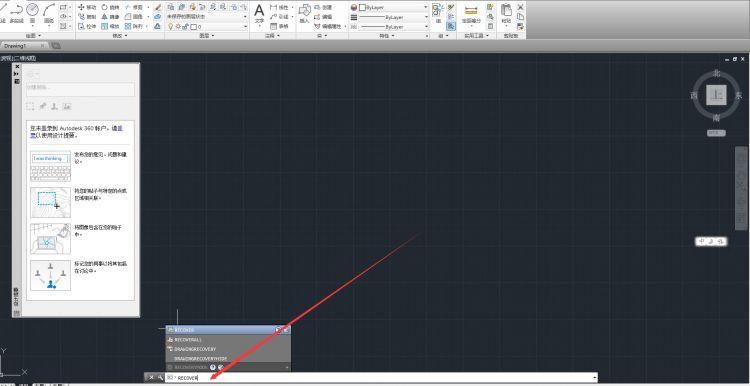
第一步:打开Revit软件并打开所需的项目文件。
第二步:选择“插入”选项卡,在“导入”面板中点击“CAD”按钮。
第三步:在弹出的对话框中,选择要导入的CAD文件,并点击“打开”按钮。
第四步:Revit将会显示一个新的对话框,让您选择如何导入CAD文件。您可以选择导入整个CAD文件,或只选择其中的一部分。您也可以设置其他导入选项,如图层设置和单位设置。
第五步:点击“确定”按钮,Revit会自动将CAD文件导入到图纸中。您可以使用鼠标拖动和缩放CAD文件,以适应图纸的大小。
第六步:如果需要,您可以在Revit中编辑已导入的CAD文件。您可以选择CAD文件中的线条、块或文本,并进行修改或删除。
第七步:完成后,保存并关闭Revit项目文件。您现在可以在Revit中查看和编辑包含导入的CAD文件的图纸。
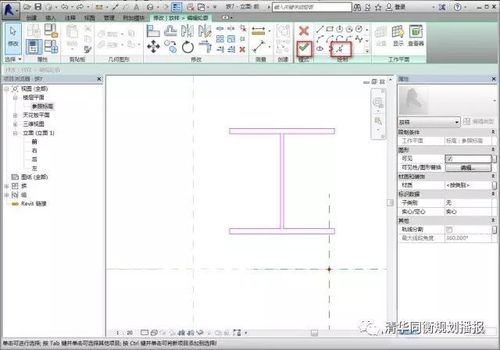
导入CAD文件到Revit图纸中是一个非常方便的功能,可以帮助您在Revit项目中集成来自其他CAD软件的设计数据。使用这个过程,您可以轻松地将外部CAD文件与Revit项目文件一起使用,从而提高工作效率和准确性。
转载请注明来源本文地址:https://www.tuituisoft/blog/6487.html